こんにちは!hecatonです。
今回パラリンピックの開会式は評判が良かったですね。
「片翼の飛行機」のストーリーが感動とか「デコトラ」も海外では人気のワードになりましたね。
また、活躍するアスリートの方々の中でも、走り幅跳びはブレードと呼ばれる義足が進化して跳躍力もUpしてきてます。
このような体を補う道具やパーツがテクノロジーの進化によりさらに機能向上していくと、オリンピックの同種の競技記録を今後上回るとも言われています。
今後もパラリンピックは注目ですね。
さあ、そんなパラリンピックですが、本日20時から閉会式です。
どんな式になるのか楽しみです。
さてさて、今回はまた「LaMetric TIME」との連携です。
-
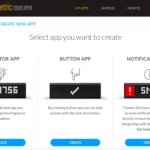
-
【スマートホーム】M5Stackで取得したデータをLaMetric TIMEと連携させる!!
こんにちは!!hecatonです。 私もやっと明日ワクチンを打ってきます。 ファイザー1回目です・・・少しドキドキしますね。 さて、今回は前回に引き続きLaMetric TIMEのネタで、M5Stac ...
続きを見る
-
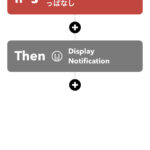
-
【スマートホーム】LaMetric TIMEとSwitchBotを連携させる!!「Doorが開いた!!」
こんにちは、hecatonです!! 暑いですね〜というか殺人的な暑さの今日この頃!! 今日はすこし涼しくなった午後に芝刈りをしました。雑草がすごくて・・・ やっぱ電動芝刈り機が楽です。もう何年も活躍し ...
続きを見る
-
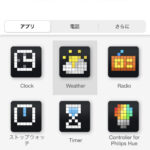
-
【スマートホーム】LaMetric TIMEのスタイリッシュな情報表示がイイぞ!!
こんにちは!!hecatonです。 今日は雨と風がすごいですね。 ず〜〜っと家に篭ってます・・・ さ、今日はだいぶ前から利用している「LaMetric TIME」です。 結構多くの方が使っていますが、 ...
続きを見る
今後の各種Smart Home機器との連携に向けた実験として、Excelとかのスプレッドシートを介したデータ連携をtryしてみます。
例えば、各種センサー値を一旦クラウドのスプレッドシートに転送し、それをIFTTT経由で「LaMetric TIME」に表示させるとかですね。
これを実現するには、IFTTT対応Smart Home機器とIFTTT、Google スプレッドシート、LaMetric TIMEアプリそしてLaMetric TIMEの以上5つを使います。
ここら辺はプログラミングいらず、つまりノーコード(Nocode)で簡単に実現出来ますのでいろいろ試せます。
今回、IFTTT対応Smart Home機器には、Amazon Alexaを使ってAmazon music unlimitedからAlexaにかけてもらったmusic情報を使ってみます。
1.IFTTT
まず「If This」にトリガーとなるサービスを選択します。
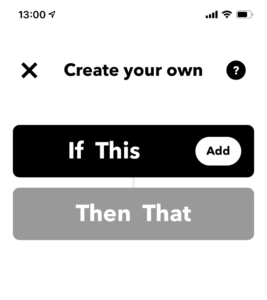
Amazon alexaを選択。
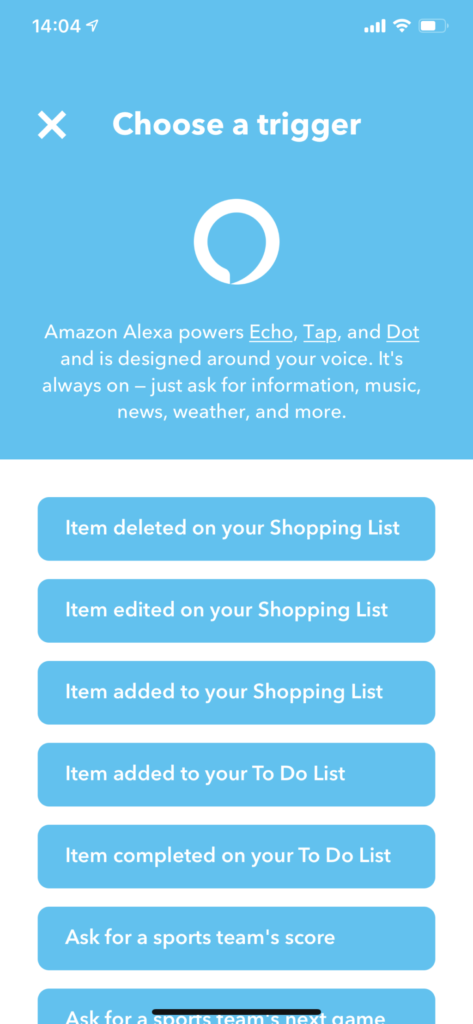
いろいろありますが、ここでは「New Song played」を選択します。
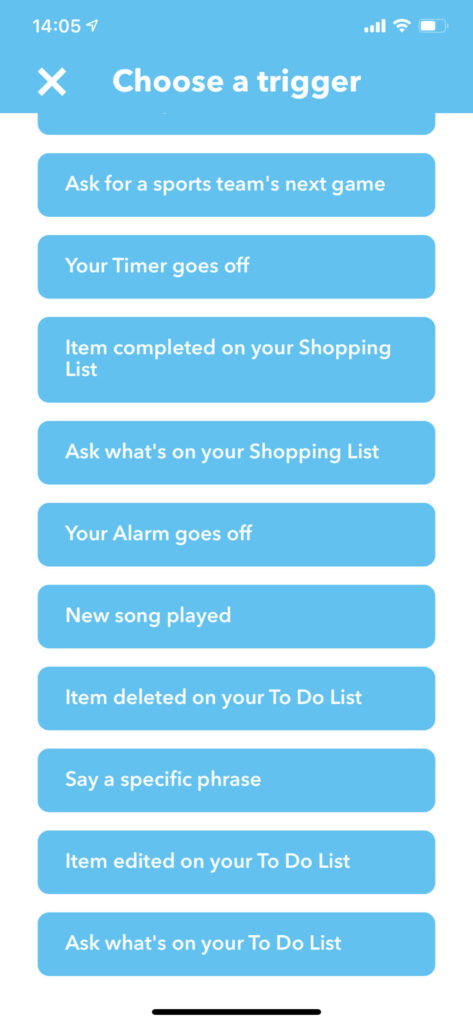
次に「Then That」の設定。
「Google Sheets」を選択します。
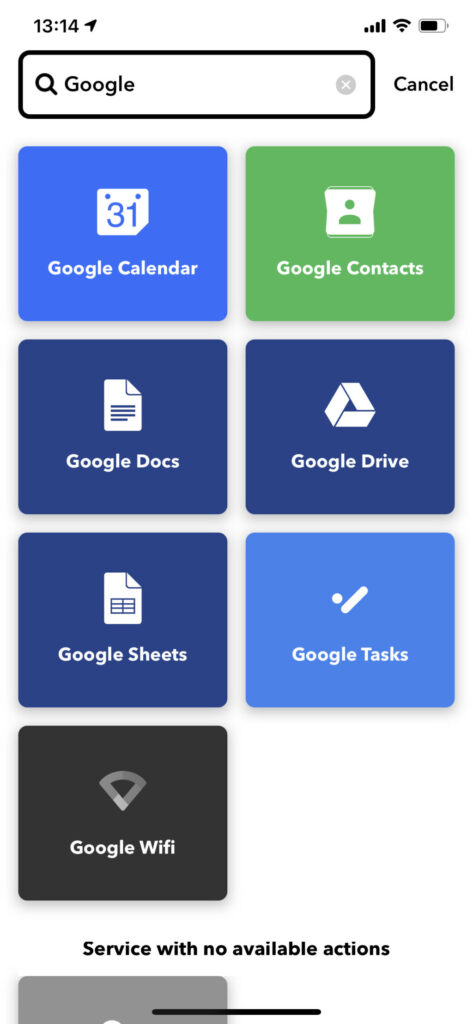
ここでは「update cell in spreadsheet」を選択。
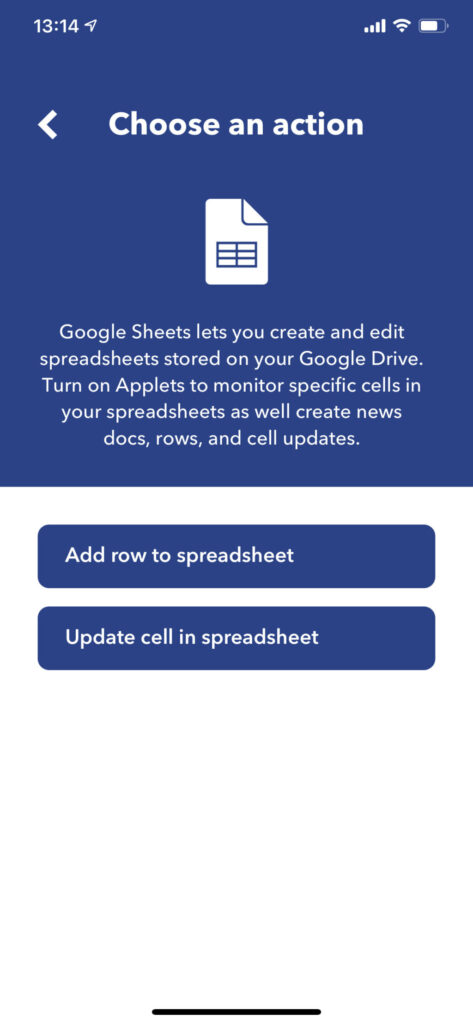
具体的な設定に入ります。
Amazon alexaに命令したmusicの情報とそのデータが送られてくるシートを指定します。
まずは「Drive folder path」に「IFTTT」と入れておきます。
そして、スプレッドシートのファイル名を「Spreadsheet name」の欄にdefaultで設定されている「Songs Played」としました。
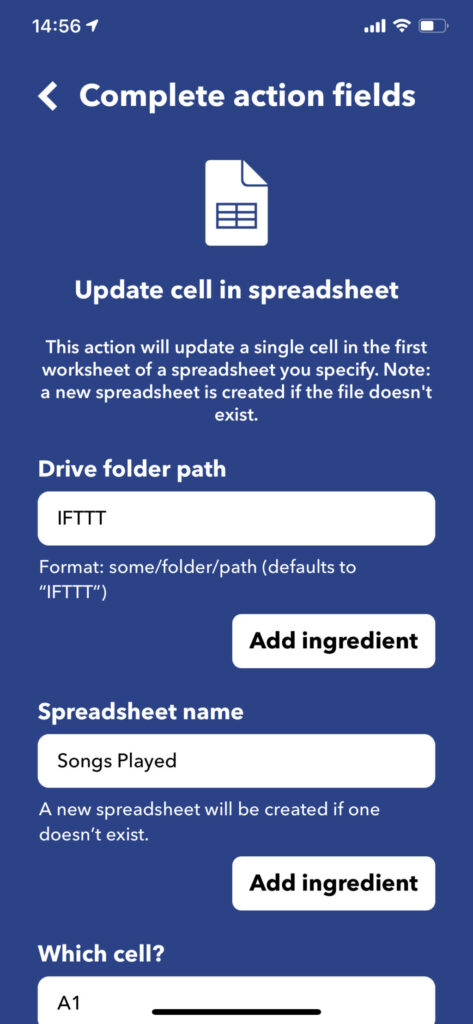
次にデータは「Which cell?」の欄にAlexaでかけたmusicの各種情報を「A1」セルに送ります。
このセルを、後ほど説明するLametricのアプリ「My Data(Google Sheets )」が取得します。
ここでは「SongName」「ArtistName」「AlbumName」「PlayDateTime」の全ての情報を記載。
ここはadd ingredientから選択出来ます。
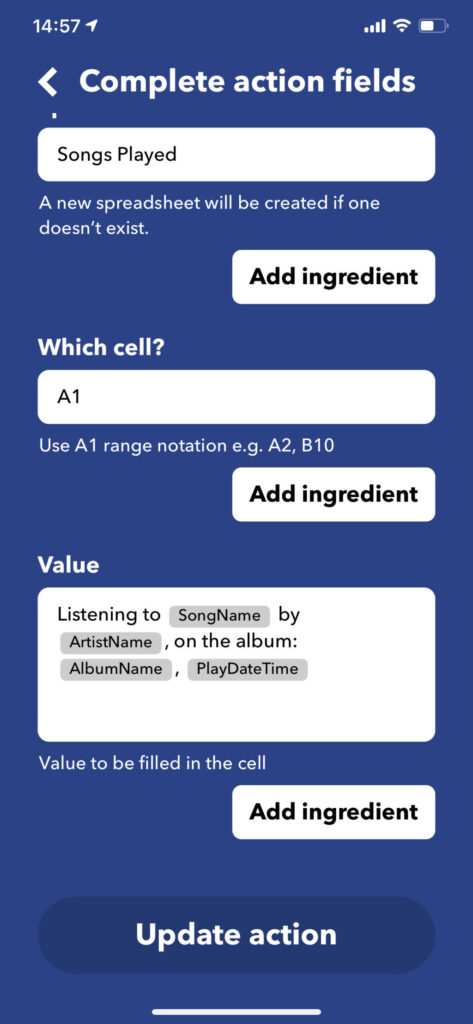
この設定では、Google Driveに専用のフォルダ「IFTTT」が自動で出来て、その中にここで指定した「Songs Played」というファイルが自動で作成されます。
なのでフォルダパスとか知らなくても大丈夫です。
これで完成!!
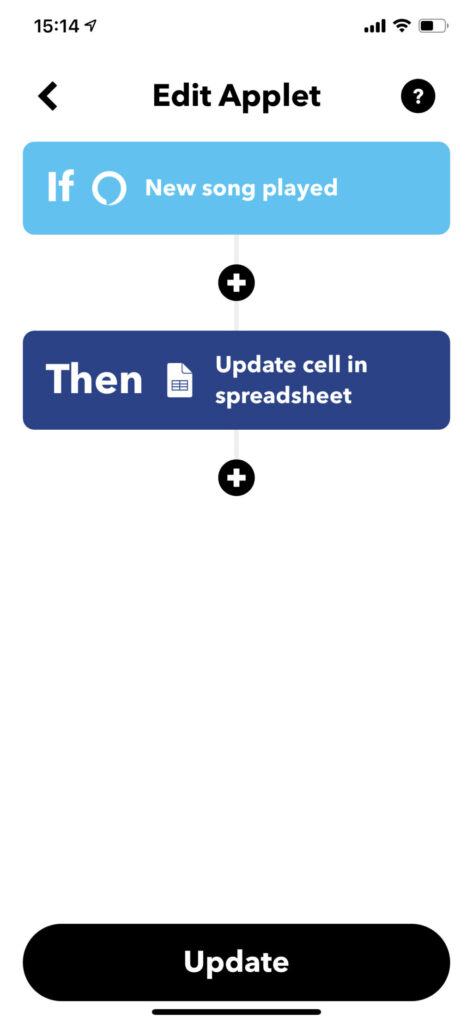
では、Alexaに「Alexa !! ジャスティン・ビーバーかけて!!」と命令すると・・・
musicがかかり・・・「Off my face」がかかった!!
そして先ほど設定したGoogle Driveの中に「IFTTT」フォルダが出来、さらにスプレッドシートのファイル「Songs Played」がその中に勝手に作成されています。
そして、スプレッドシートにはちゃんと、欲しい情報がA1セルに記載されています。
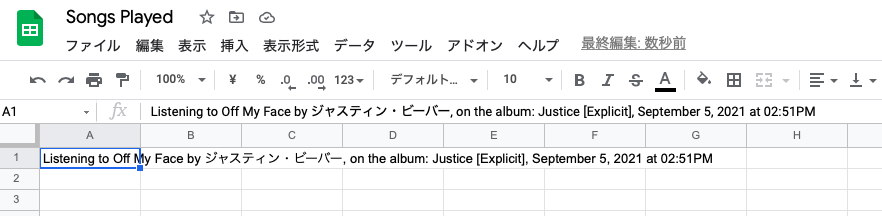
で、この情報をLaMetric TIMEで利用するには、このスプレッドシートに共有設定をしておく必要があります。
設定は、「リンクを知っている全員」にして、このリンクをコピーしておきます。
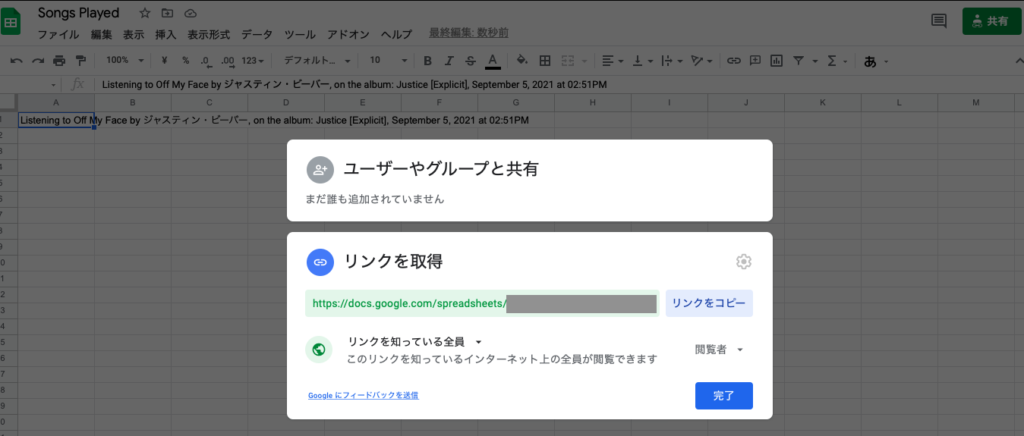
ではLaMetric Time側の設定をしましょう。
2.LaMetric TIMEアプリ「My Data(Google Sheets )」
まずLaMetric TIMEアプリですが、LaMetric Marketから「google」で検索すると、下のように「My Data(Google Sheets )」が見つかりますのでこれを使います。
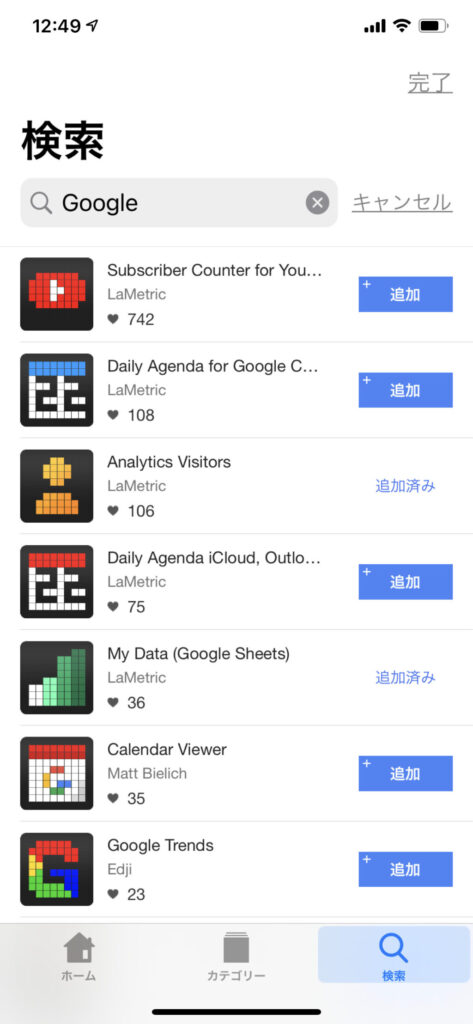
追加すると自分のMy LaMetricの一覧に出ます。
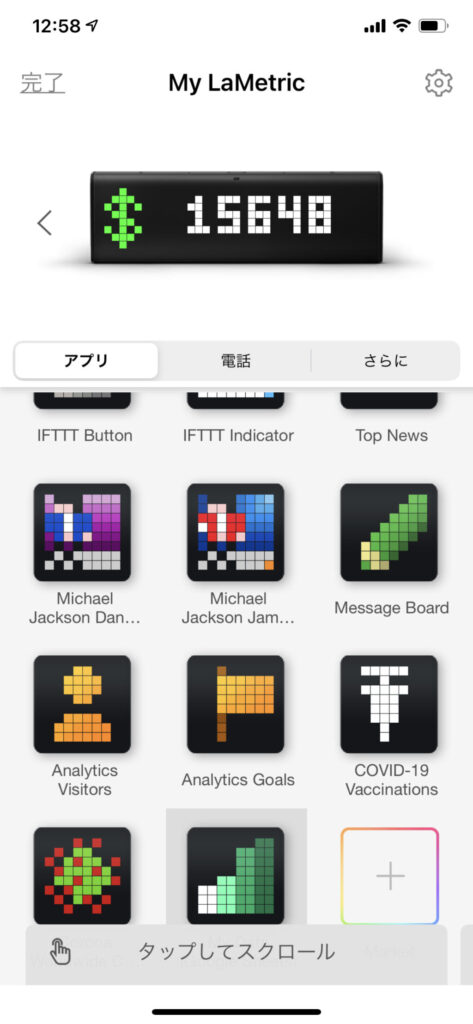
ここから「My Data(Google Sheets )」の設定です。
「Icon」は好きなものをチョイスしてください。
「URL」の欄に先ほどのGoogle スプレッドシートで作成した「Songs Played」ファイルの共有用リンクをコピーします。
そして「Cell Of The Sheet」には先ほど設定した「A1」セルを指定しておきます。
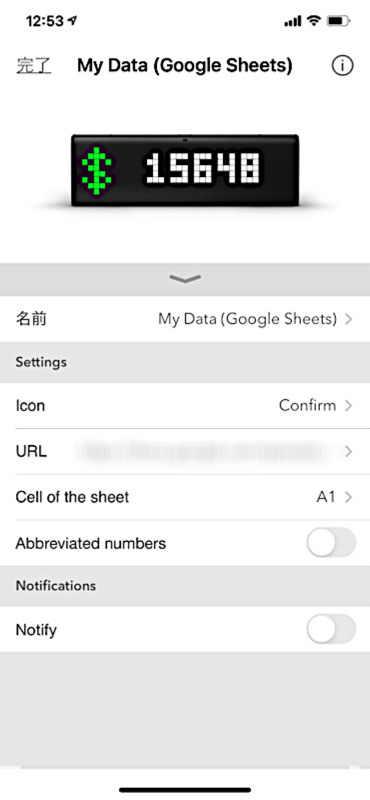
これでOKです。
再度Alexaに「Alexa !! ジャスティンビーバーかけて!!」と命令すると・・・
musicがかかり・・・スプレッドシートのA1セルにデータが上書きされて・・・
LaMetricに指定したIconと共に曲名がLEDに表示されました!!

ただ、このLaMetricアプリ「My Data(Google Sheets )」、スプレッドシートは曲が変わるごとにバンバン更新されますが、アプリ自体は10分ごとの更新みたいなので、曲の表示がリアルタイムまではいかないですね。
もう少し更新頻度が低いサービスとの相性が良いみたいですね。
ということで、簡単に各種サービスの連携が出来ました。
これはプログラミング知識がなくても簡単に出来るのでいろいろ応用出来そうです。
次は何を試そう・・・
ではまた!!


